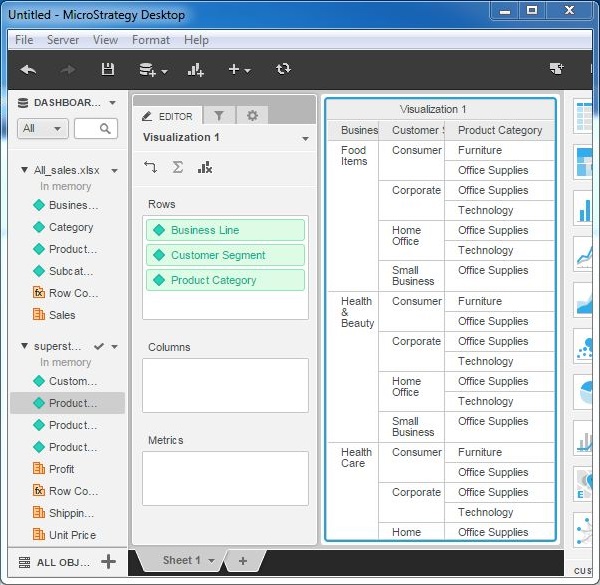एकाधिक डेटासेट के साथ दृश्य
अब तक हमने डेटा के एक स्रोत के साथ रिपोर्टिंग को स्रोत के रूप में देखा। लेकिन हम एक ही रिपोर्ट में एक से अधिक डेटा स्रोत भी जोड़ सकते हैं। ऐसे मामले में, हम विज़ुअलाइज़ेशन बनाने में दोनों स्रोतों से विशेषताओं और मैट्रिक्स का उपयोग कर सकते हैं। परिणाम ऐसा प्रतीत होता है जैसे हम डेटा के एक स्रोत के साथ काम कर रहे हैं। ऐसा इसलिए होता है क्योंकि MicroStrategy इन दोनों स्रोतों को जोड़ती है और आंतरिक रूप से उन्हें एक मानती है।
दो स्रोत डेटा सेट को संयोजित करने और एक विज़ुअलाइज़ेशन बनाने के चरण निम्नलिखित हैं।
चरण 1
डेटा के एक स्रोत के साथ एक रिपोर्ट बनाएं। हम उदाहरण में All_sales.xlsx का उपयोग करेंगे। अगला, निम्न स्क्रीनशॉट में दिखाए अनुसार नया डेटा मेनू पर क्लिक करें।
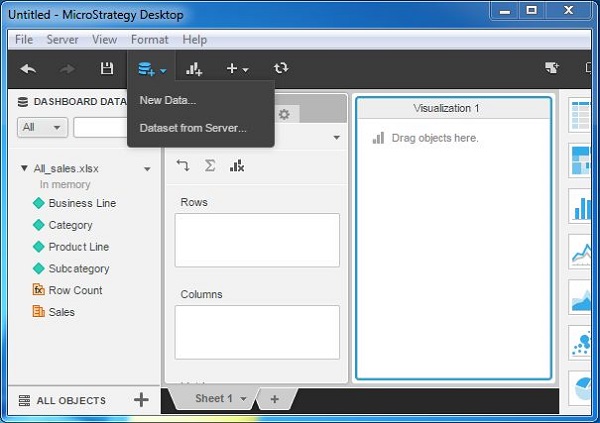
चरण 2
अब आप डैशबोर्ड के तहत उपलब्ध दोनों डेटा स्रोतों को देख सकते हैं। इन दोनों स्रोतों की विशेषताएं और मैट्रिक्स उनके संबंधित नामों के तहत उपलब्ध हैं।

चरण 3
अगला, All_sales.xlsx से पंक्तियों के बॉक्स में "बिजनेस लाइन" विशेषता खींचें। पंक्तियों के बॉक्स में सेट किए गए दूसरे डेटा से "ग्राहक खंड" और "उत्पाद श्रेणी" विशेषताओं को खींचें। ग्रिड विज़ुअलाइज़ेशन दोनों डेटा सेट से डेटा दिखा रहा है।